Paso 7: Componer módulos
Después de escanear con éxito las declaraciones, todos los módulos están disponibles para su uso posterior, de modo que se puede componer una aplicación de ejemplo. Por lo tanto, los módulos se agregan al árbol de módulos del proyecto. Para esto la vista Módulos debe ser abierto.
En el primer paso, el módulo de nivel superior Room tiene que ser añadido al árbol.
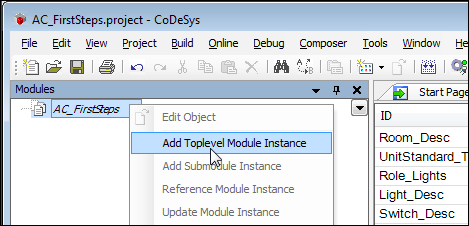
los Cuadro de diálogo del módulo abre y ofrece todos los módulos de nivel superior disponibles. En este diálogo, se muestran los iconos correspondientes que se definieron en el grupo de imágenes, así como los textos de las listas de texto. Ahora se puede seleccionar el módulo "Habitación" y agregarlo al árbol de módulos.
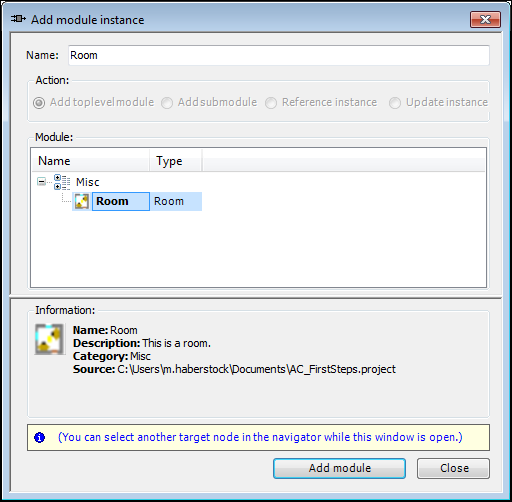
Ahora el editor del módulo de nivel superior se puede abrir haciendo doble clic Room en el árbol de módulos. Se debe seleccionar una aplicación de destino para la generación de código en la Toplevel pestaña. Las tareas que se han declarado en la declaración del módulo se muestran en el campo Tareas estándar.
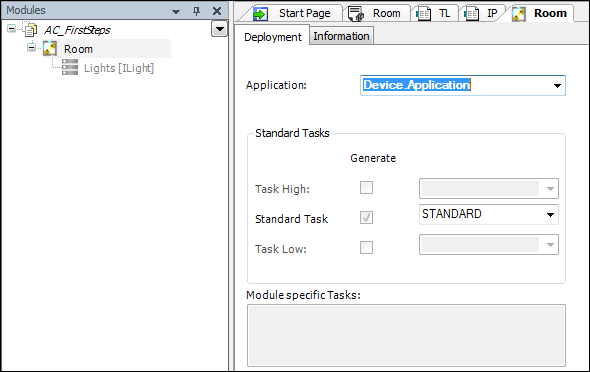
Análogo a los pasos anteriores al submódulo Light se puede agregar al árbol de módulos. Debido a la definición de múltiples ranuras en la declaración de la habitación, se pueden agregar hasta tres luces. Los valores para maxLightValue y Speed se puede parametrizar en el Parameters pestaña del editor de la Light módulo. En el editor de E/S, la salida Brightness se asigna a una variable local uiBrightness para nuestro ejemplo.
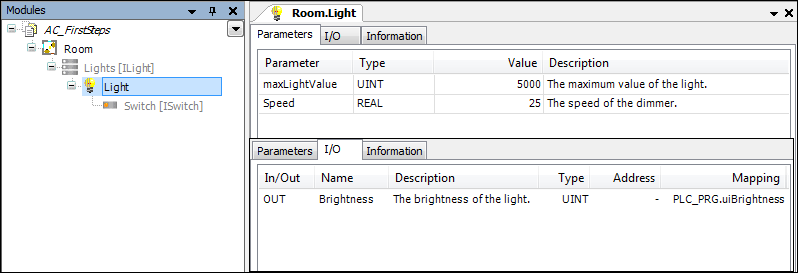
Debajo del recién agregado Light, un módulo Switch debe agregarse En el editor de instancias del Switch módulo, todos los parámetros y E/S, que se definen en la declaración del módulo, están disponibles. Para nuestro ejemplo la variable local xPushSwitch se asigna a la variable de entrada xEn. La salida de la luz simple se asigna a la variable local xSimpleOn.
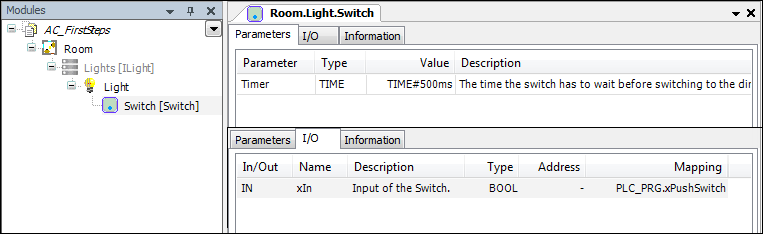
En un último paso de nuestro ejemplo, un LightSimple con un SwitchSimple se agregan al árbol de módulos. La salida de la luz simple se asigna a la variable local xSimpleOn. La entrada del interruptor simple xPushSimpleSwitch se asigna a la variable xPushSimpleSwitch.
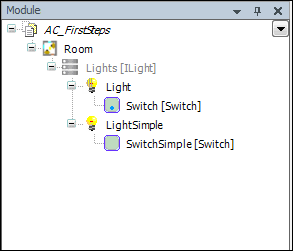
Al final, el proyecto debe generarse mediante el uso del comando Generar. Después de la descarga a un dispositivo, el ejemplo se puede probar cambiando el valor de xPushSwitch. Para atenuar el valor de uiBrillo debe aumentar lentamente y al tocar, su valor se establece directamente en 0 o al máximo. Cambiando xPushSimpleSwitch cambia directamente la salida de la luz correspondiente.
Finalmente hay que mencionar, que los últimos pasos, de componer los módulos se pueden hacer en cualquier combinación, sin perder la funcionalidad del código generado.